Виндовс 10 је поједноставио обавештења. Виндовс платформа увек подржава обавештења, али у оперативном систему Виндовс 10 постоји одговарајућа табла Центра за акцију на којој можете видети претходне нотификације. Што се тиче прилагођавања нотификација, Виндовс 10 је и даље на страни конзервативаца. Апсолутно нема ништа на мацОС-у који корисницима пружа потпуну контролу над начином испоруке обавештења. У оперативном систему Виндовс 10 можете да омогућите обавештења по апликацији, поставите приоритет обавештења, прикажете / сакријете значку обавештења у акционом центру и прилагодите колико дуго су обавештења видљива. Оно што не можете учинити је да промените звукове обавештења, барем не из апликације Подешавања. Ако вам се не свиђа звук нотификације нове поруке из УВП апликација као што су Скипе или Слацк, можете то променити са Цонтрол Панела. Ево како да промените звук обавештења о новим порукама у систему Виндовс 10.
Ово се односи само на УВП апликације за размену порука. Ако користите апликацију за Скипе радну површину, звук обавештења се неће променити.
Подешавања звука на контролној табли
Отворите управљачку плочу у оперативном систему Виндовс 10. Не можете да га отворите из корисничког менија напајања ако сте на Ажурирању за креаторе, ипак можете да му приступите са листе апликација или да га потражите у Кортани / Виндовс претраживању.
У апликацији Цонтрол Панел (Контролна табла) идите на Хардвер и звук> Соунд.

У прозору Звук идите на картицу „Звукови“. У програмским догађајима имате дугу листу звукова. Потражите „Ново обавештење о текстуалним порукама“. Ако кликнете на дугме Тест, моћи ћете да чујете звук конфигурисан за овај догађај. Точно је звук који се репродукује када добијете нову поруку у апликацијама за размјену порука УВП-а као што су Скипе, Телеграм или Слацк.
Да бисте променили нови звук нотификације поруке, виимају две опције. Можете одабрати други Виндовс подразумевани звук или можете одабрати свој властити прилагођени звук. Ако желите да користите подразумевани звук за Виндовс, отворите падајући изборник Звуци поред дугмета „Тест“ и изаберите други. Ако желите да користите прилагођени звук, преузмите га и уверите се да је у ВАВ формату. Затим кликните на дугме Прегледај на картици Звукови и изаберите аудио датотеку коју сте преузели.
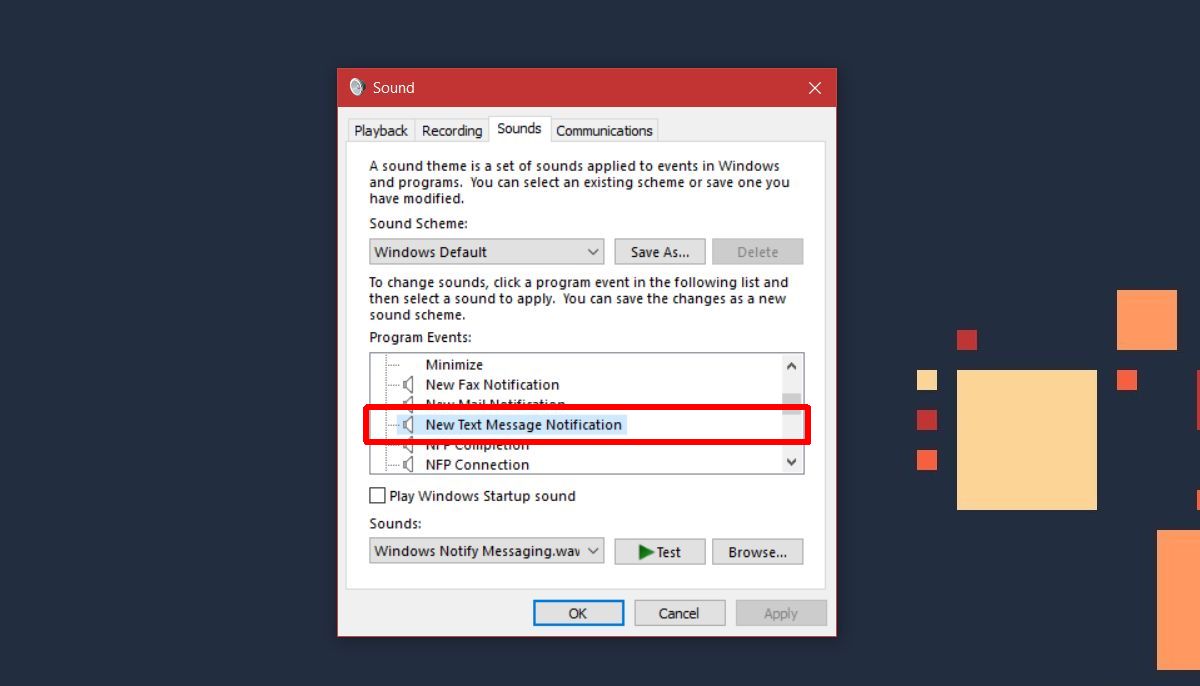
То је све што је потребно. Кликните на дугме Примени.
Ограничења
Ови звукови се односе само на УВП апликације које вам шаљупоруке. Звучно упозорење је названо текстуалним порукама, али односиће се на апликације за размену порука. Ако желите да промените ново звучно упозорење путем е-поште за апликације попут Маил или Оутлоок, потражите догађај Нев Маил Нотифицатион на листи Програмских догађаја.
Ако апликације користе сопствене прилагођене звукове обавештења уместо задатих Виндовс звукова, то можда неће функционисати.













Коментари